Slack er super til den hurtige kommunikation i virksomheden, teamet – eller måske endda med kunder. En god mellemting mellem chat og mail.
Men der er en masse genveje, der kan gøre det til et endnu bedre redskab.
Søg og du skal finde
Slack har ry for at være svær at finde gammel information i, men ved at bruge de rigtige ‘koder’ kan du finde rigtigt mange ting. Det handler om at bruge modifikatorer, der kan begrænse din søgning til bestemte områder.
- “in:[kanal]” for at begrænse til kun at vise resultater fra en specifik kanal
- “in:[@name]” for kun at søge i direkte beskeder til en bestemt person.
- “to:me” viser kun direkte beskeder til dig selv
- “from:[@name]” viser kun beskeder fra en bestemt person
- “from:me” viser kun beskeder sendt af dig selv
- “has:link” viser kun beskeder med en URL inkluderet
- “has:reaction” viser kun beskeder, der har fået en reaktion
- Med “before:[date]“, “after:[date]“, “on:[date/month/year]” eller “during:[month/year]” vises kun beskeder i indenfor den valgte periode
Og de kan naturligvis kombineres, så “from:me has:link during:2020” viser alle beskeder jeg har sendt i 2020 med link.

Du kan efterfølgende begrænse listen af resultater ved at vælge i oversigten med resultater. Du har desuden mulighed for i Preferences->Advanced at udelukke bestemte kanaler fra alle søgninger, hvis der er bestemte kanaler, der aldrig vil indeholde gode resultater.
Genvej: /s – spring direkte til at lave en søgning fra beskedfeltet.
Brug Slacks Jump-to funktion ved at taste Ctrl-K/Cmd-K til hurtigt at skifte til ny kanal. Begynd at skrive navnet og vælg fra listen. Så nemt er det.
Formatering
Der findes en række kommandoer til tekst-formattering – de er gode at kende, hvis man vil have et indlæg til at skille sig lidt ud.
Tegnene placeres som start- og slutkoder rundt om den tekst, du vil ændre.
Altså på *denne* måde.
- * (asterisk) giver fed skrift
- _ (underscore) giver kursiveret tekst
- > (mindre end) før en tekst markere den som et citat (blockquote)
- ‘ om end tekst markere den kode, altså med tegn i fast bredde
I modsætning til så mange andre steder, så har Slack ikke en funktion til visning på liste. Men med ALT+7 (på Numpad) på Windows eller Option-8 på Mac kan du indsætte en prik (bullet).

ellegaard
Uddannet underviser, IT-administrator og WordPress-guru. Har arbejdet med design og udvikling af digitale løsninger siden 2005.